怎么用3dmax制作《死刑裁决》宣传画
1、基础多边形建模 在收集的素材的基础上,先建一个简单的立体多边形出来,然后再在立体多边形的基础上面进行调整。在这个阶段中,我使用标准的3ds Max的材料,设置不同的颜色来模型元素。这不仅有助于我得到人物的基础形状,而且还得到了一些元素的照明效果。把重点放在调整模型上面。

2、复杂多边形建模 用3ds Max中的修饰工具Turbosmooth创建了一个高聚模型。衣服上的褶皱、身体上的褶皱和其他的一些小细节都只能在Zbrush里面制作。

3、模型导出到ZBrush 删除修饰工具Turbosmooth,并在3ds Max2009中选择导出到ZBrush。找到命令“导出选项”将模型导入Zbrush,重复的部分进行删除。 接下来,在Zbrush中创建一个高聚模型。这个模型主要是用我从3ds max 上面导出的部分做成的。每个部分是放在一个单独的层。

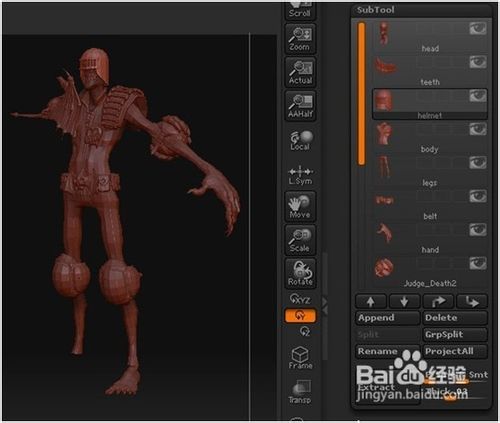
4、对模型进行细节调整 建模时,我一般使用标准刷。如果我想锐化边缘,或者改进小细节,我就会添加Alph锾攒揉敫a 39(图06)。整理造型时,我用捏挤笔刷修改边缘,这样就可以实现更高的清晰度水平(图07)。 此外,我也很喜欢使用ClayTubes Brush。这个笔刷可以创建具有复易碎表面的不同的有机模型。做模型的时候我经常回顾参考我收集的素材。举例来说,如果我要画衣服褶皱,我会搜索了一些照片,选择最有趣部分,应用到模型中。使用素材做出来的角色更加生动。在ZBrush的复杂多边形模型上添加了颜色,可以帮助你想象模型的最终效果。要激活一个Polypaint需要进行一些简单的动作:点击工具面板的选项卡上面的纹理着色。然后取消工具中的上游面板上的Zadd 和Zsub,然后按下按钮“RGB”,颜色可以从上层菜单颜色中选择。
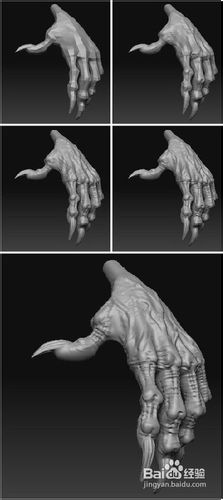


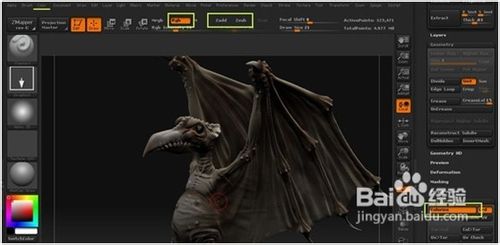
5、最终基础多边形模型和摊开图 当复杂多边形建模完成后,我再次创建一个与复杂多边形类似的基础多边形模型,这个模型是利用TopoGun软件创建的。这个软件可以对高聚角色进行操作,并有一个易于使用的工具可以参考高聚角色来创建基础多边形模型。每个细节都可以分开设计。 做摊开图时,我使用Unfold3D软件。模型在3ds Max划分成几部分,然后分别导出到ZBrush。在这里,我显示出边缘,形成UVW布局边界(图10橙色线),然后程序会自动解开模型。然后,所有的部件都在3ds Max中组合到一起,成一个网状,并创建一个摊开图。 为了将所有的layouts密合的贴在一起,先将大块的贴上,然后逐步覆盖小部分区域。这样同时也节省了空间。(Fig.11) (图11)
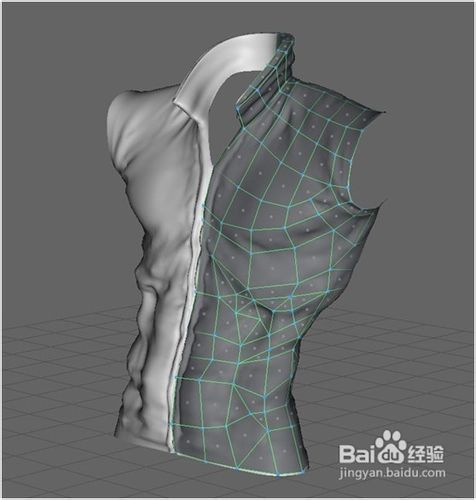

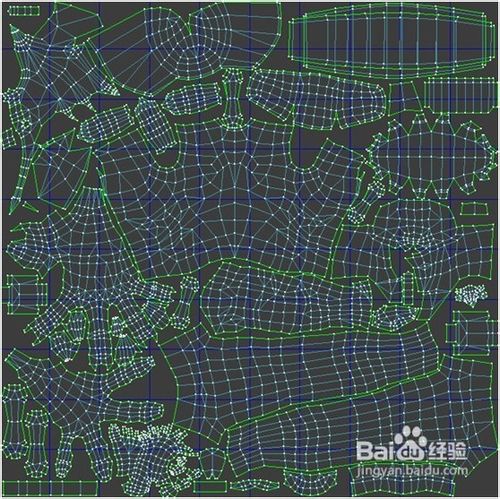
6、法线贴图 这个normal-map是我创建的第一个材质。我喜欢在3ds Max中队材质进行渲染。它允许手动修正模型,渲染后,我可以得到一个高品质完全不需要改动的normal-map。在场景中打开复杂多边形元件和基础多边形版本。当创建角色所需要的normal-map都结合起来形成最终材质的时候,就要开始测试这个normal-map了。最好在场景里面配上最终的灯光效果进行测试。为了加快测试,我使用DirectX着色:Xoliulshader这个可以在网上找到。
7、漫反射贴图和镜面贴图 建立场景闭塞的材质。用来补充normal maps的阴影效果,这些都是漫反射贴图的基础。对于这个姹州比蹼角色,使用程序xNormal将场景闭塞的材质衬托复杂多边形的照明。使用以下设置将每一处的灯光效果都打出来(图12) 这个材质是在PS里面的正片底叠模式下调整的,进行颜色和的调整来制造阴影的是奠定在Photoshop上一层乘法模式,颜色和制法来创建阴影。高光是镜面映射的结果。我不在漫反射贴片中创建他们,所以角色中只有光线照到的地方会有高光。基础的漫反射贴片是用混合AO(环境闭塞)材质,颜色和制法做成的(图14) 镜面贴片是由desaturating漫反射材质通过增加对比度做成的。模型表面(例如织物)的材质是用更少的对比度,明亮的表面(金属)对比的增加。
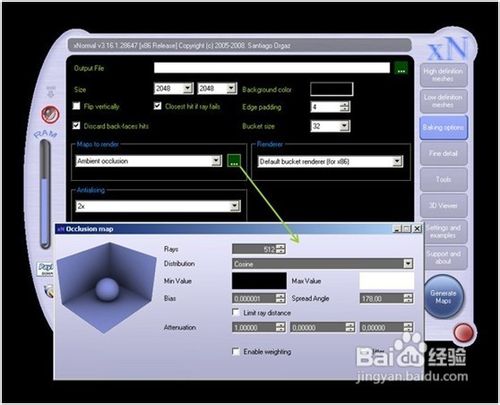
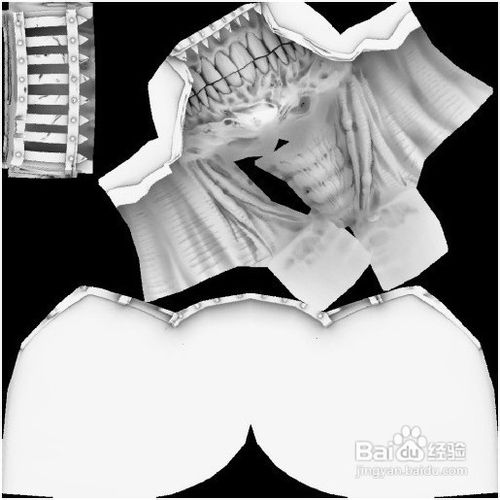
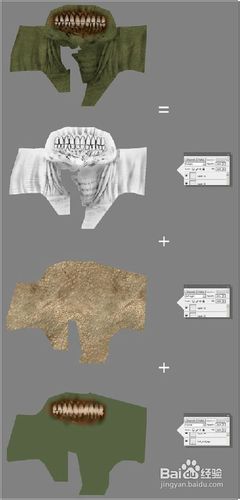
8、在这个阶段,主要是最终场景渲染的纹理的修改。

9、希望大家喜欢这个教程!!!